[Protect Me] Protégez votre PSP

Protect Me est un utilitaire développé par MaxTheBest. C'est un véritable engin de protection pour votre PSP. Il permet de protéger celle-ci avec un mot de passe, d'archiver les entrées dans le XMB, et bien plus... Avec ce tuto, vous apprendrez à l'utiliser.

I / Matériel Requis
II / Installation de l'homebrew
III / Installation du PRX
IV / Mettre un mot de passe
V / Supprimer le mot de passe
VI / Supprimer tout
VII / Supprimer l'historique
VIII / Quitter l'homebrew

- Une PSP en Custom Firmware

1. Téléchargez puis décompressez l'archive [Protect Me Version Finale 0.91] à la racine de votre Memory Stick

2. Lancez PMInstaller depuis [Jeux] > [Memory Stick] de XMB de votre PSP.

3. Appuyez sur  .
4. Faites une des options suivantes :
- III / Installation du PRX
- IV / Mettre un mot de passe
- V / Supprimer le mot de passe
- VI / Supprimer tout
- VII / Supprimer l'historique
- VIII / Quitter l'homebrew
 1.
1. Allez sur Install PRX.
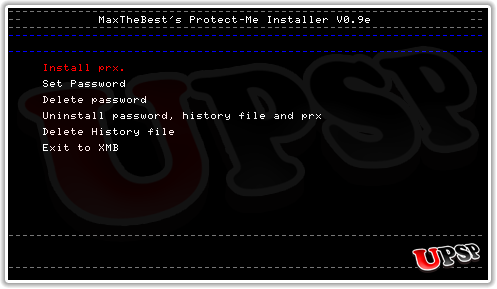
2. Appuyez sur  .
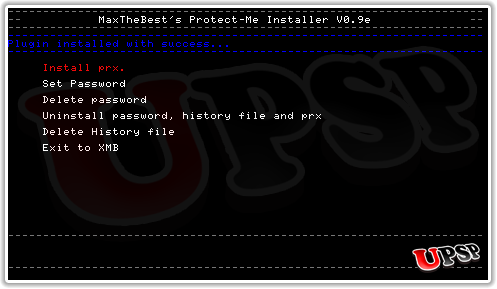
3. Suivez l'étape IV pour mettre un mot de passe, l'étape VI pour désinstaller le PRX ou l'étape VIII pour retourner au XMB.
 1.
1. Allez sur Set Password.
2. Appuyez sur  pour que le clavier apparaisse.
4. Suivez l'étape V pour supprimer ce mot de passe ou l'étape VIII pour retourner au XMB et tester le PRX.
 1.
1. Allez sur Delete Password et appuyez sur  .
2. Suivez l'étape VIII pour retourner au XMB et utiliser le PRX pour archiver vos entrées dans le XMB.
 1.
1. Allez sur Unistall password, history file and PRX.
2. Appuyez sur  pour tout désintaller.
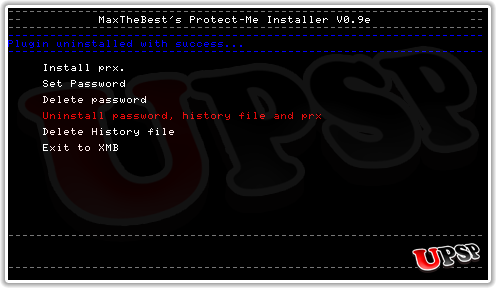
3. Suivez l'étape VIII pour retourner au XMB.
 1.
1. Allez sur Delete History file et appuyez sur  .
2. Suivez l'étape VIII pour retourner au XMB.
 1.
1. Allez sur Exit to XMB et appuyez sur  .
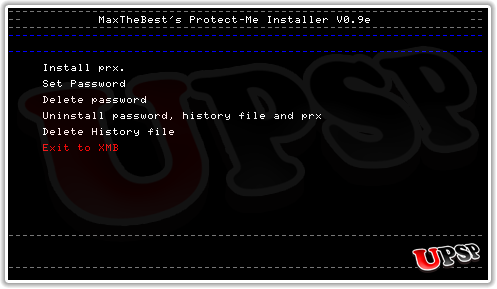
2. Si vous n'avez pas mis de mot de passe, le plugin archivera quand même vos entrées dans le XMB dans le fichier [hist.txt] dans le dossier [ms0:/PSP/SYSTEM]. Pour supprimer ce fichier, suivez l'étape VII. Vous aurez donc accès au XMB.
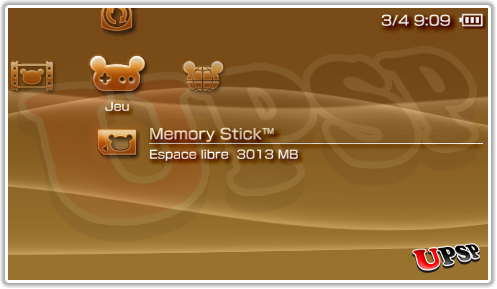
Par contre, si vous en avez mis un, vous aurez un bel écran comme ça :
|